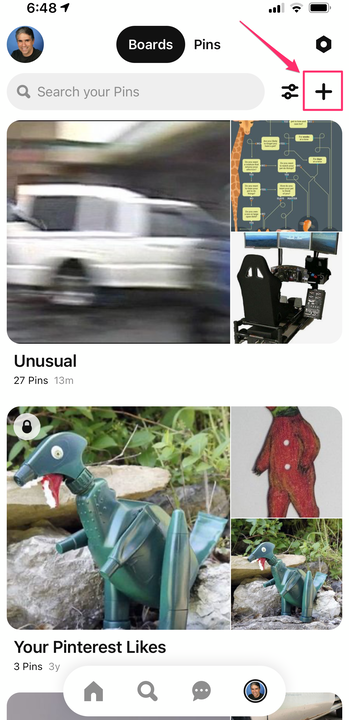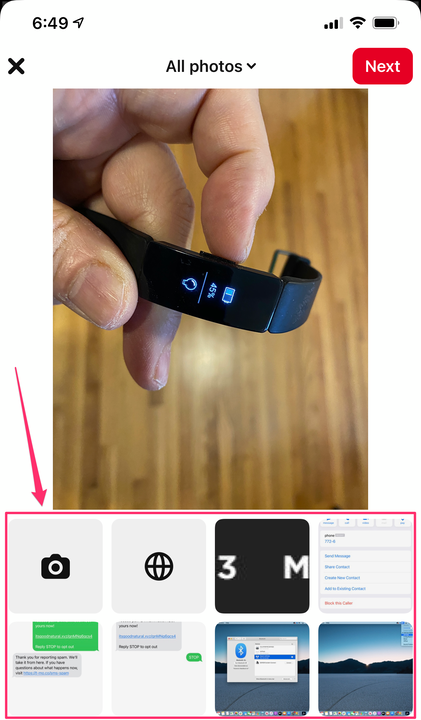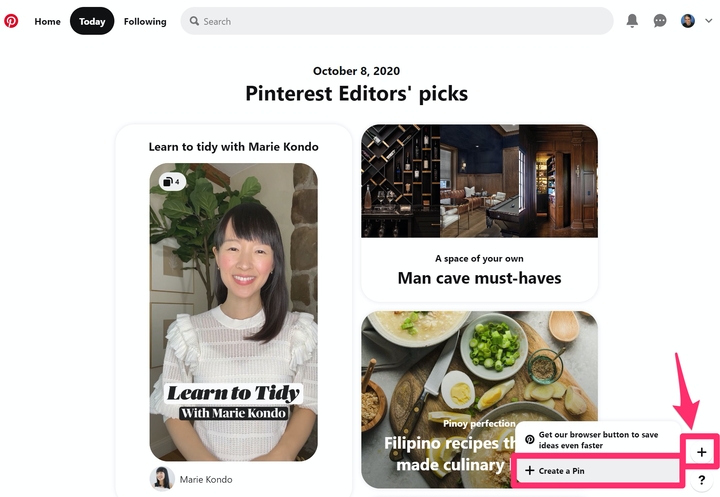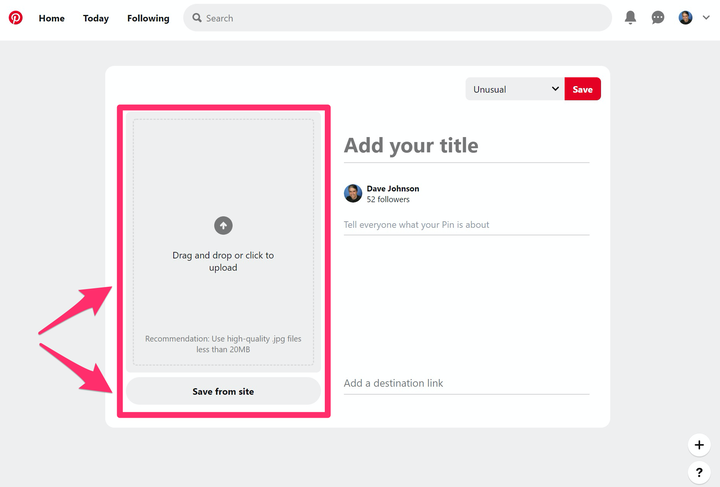Як створити PIN-код Pinterest у додатку або на веб-сайті
- Ви можете зберегти свій власний PIN-код на дошці Pinterest, використовуючи знак «+» у мобільному додатку або на веб-сторінці.
- В Інтернеті знак «плюс», який створює шпильку, доступний на кожній сторінці. У мобільному додатку ви знайдете його на сторінці свого профілю.
- За допомогою телефону ви можете зробити та завантажити фотографію, а також вибрати її зі своєї бібліотеки фотографій або в Інтернеті. У браузері у вас є ті самі параметри, за винятком фотографування.
Хоча ви можете бути задоволені деякий час переглядаючи дошки Pinterest лише інших людей , зрештою ви, ймовірно, захочете створити власні шпильки та поділитися фотографіями з іншими. Якщо ви новачок у Pinterest, цей процес може бути дещо заплутаним, оскільки неочевидно, як почати. Ось як створити власні шпильки на Pinterest.
Як створити PIN-код Pinterest в мобільному додатку
1. Відкрийте програму Pinterest і перейдіть на сторінку свого профілю, торкнувшись значка облікового запису внизу екрана.
2. Якщо ви не бачите рядка пошуку у верхній частині екрана, проводьте пальцем вниз, доки вона не з'явиться. Потім у верхній частині екрана торкніться знака плюс праворуч від вікна пошуку.
Торкніться значка «+» у верхньому правому куті екрана.
3. У спливаючому вікні натисніть «Закріпити».
4. У вас є кілька варіантів. Якщо ви хочете зробити нову фотографію, торкніться значка камери. Щоб отримати фотографію з веб-сторінки, натисніть значок глобуса та введіть URL-адресу. В іншому випадку виберіть фотографію, а потім натисніть «Далі».
Ви можете зробити фотографію, вибрати фотографію з Інтернету або завантажити фотографію зі свого телефону.
5. Заповніть інформацію про пін – дайте йому назву та опис. Якщо ви хочете додати URL-адресу для фотографії, торкніться «Додати» і введіть веб-адресу, а потім натисніть «Додати посилання».
6. Коли ви закінчите, натисніть «Далі».
7. Нарешті, виберіть наявну дошку зі списку або натисніть «Створити дошку» та назвіть нову.
Як створити PIN-код Pinterest у веб-браузері
1. Перейдіть на веб- сайт Pinterest у своєму браузері та увійдіть, якщо ви ще цього не зробили.
2. Натисніть значок плюса в нижньому правому куті веб-сторінки (це має бути видно незалежно від того, на якій сторінці ви перебуваєте). У спливаючому вікні натисніть «Створити пін».
Натиснувши знак плюса, виберіть додавання шпильки.
3. У вас є кілька варіантів. Якщо ви хочете отримати фотографію з веб-сторінки, натисніть «Зберегти з сайту» та введіть URL-адресу. В іншому випадку перетягніть фотографію зі свого комп’ютера в поле на сторінці конструктора шпильок. Якщо хочете, ви можете натиснути прапорець і вибрати фотографію з папки на комп’ютері.
Найшвидший спосіб додати фотографію зі свого комп’ютера – перетягнути її на веб-сторінку Pinterest.
5. Угорі сторінки виберіть дошку, на якій хочете зберегти фотографію, у спадному меню. Якщо хочете, ви можете натиснути «Створити дошку» та створити нову.
6. Коли ви закінчите, натисніть «Зберегти».